
Actualizar o restaurar un estilo de párrafo en Pages en la Mac
Una invalidación de un estilo de párrafo indica que el usuario cambió el aspecto de un texto (su color o tu tamaño, por ejemplo) que tenía ese estilo de párrafo aplicado. La invalidación se indica mediante un asterisco (*), o mediante un asterisco y un botón Actualizar, junto al nombre del estilo en el menú desplegable Estilos de párrafo. Ante una invalidación, puedes realizar una de las siguientes operaciones:
Ignorarla: mantén la invalidación, así como las ediciones que realices en el texto.
Actualizar el estilo de párrafo para incorporar las modificaciones: si actualizas el estilo de párrafo, todo el texto del documento que utilice dicho estilo también se actualizará.
Eliminar la invalidación: restaura el texto a su aspecto original y deja el estilo de párrafo sin cambiar.
Nota: para obtener información sobre cómo actualizar estilos de lista, consulta Dar formato a listas.
Actualizar un estilo de párrafo
Cuando se actualiza un estilo de párrafo, todo el texto del documento que utiliza dicho estilo también se actualiza.
Haz clic en cualquier parte del texto con la modificación.
En la barra lateral Formato
 , realiza una de las siguientes operaciones:
, realiza una de las siguientes operaciones:Si hay un botón Actualizar: haz clic en Actualizar.
Si sólo hay un asterisco: haz clic en el nombre de estilo y después mueve el puntero sobre el nombre de estilo en el menú desplegable Estilos de párrafo. Haz clic en la flecha que aparece y elige Redefinir a partir de la selección.
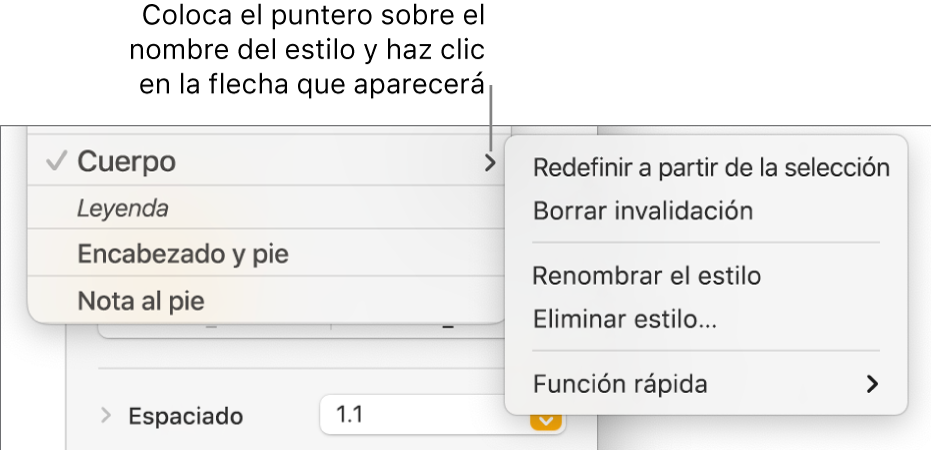
Si el texto está en un cuadro de texto, tabla o figura, primero haz clic en la pestaña Texto ubicada en la parte superior de la barra lateral para ver los estilos de párrafo.
Revertir cambios de estilo
Si no quieres conservar los cambios realizados en el texto, puedes restaurar el texto a su estilo de párrafo original (eliminar las modificaciones).
Haz clic en el párrafo que incluya la invalidación o selecciona todos los párrafos que incluyan la invalidación.
En la barra lateral Formato
 , haz clic en el nombre del estilo de párrafo situado cerca de la parte superior y después haz clic en el nombre de estilo original (tiene una marca de selección gris para indicar una invalidación).
, haz clic en el nombre del estilo de párrafo situado cerca de la parte superior y después haz clic en el nombre de estilo original (tiene una marca de selección gris para indicar una invalidación).Si el texto está en un cuadro de texto, tabla o figura, primero haz clic en la pestaña Texto ubicada en la parte superior de la barra lateral para ver los estilos de párrafo.
La invalidación se borrará, el texto volverá al estilo original y la marca de selección cambiará al color negro.